在日常使用电脑时,我们常常需要对系统的各项数据进行实时监控,例如检查内存的使用情况或者观察网络的速度等。为了便于用户对这些数据进行监控,windows 10系统自带了“性能监视器”这一工具,可供用户轻松使用。
性能监视器能够根据用户的个性化需求来对系统组件进行监控。假如你想要了解硬盘的工作性能,只需在搜索栏中直接输入“性能监视器”,启动该工具后点击“+”按钮添加一个新的计数器。系统会预设多种计数器供用户选择,这时就需要根据自己的实际监控需求来进行挑选。
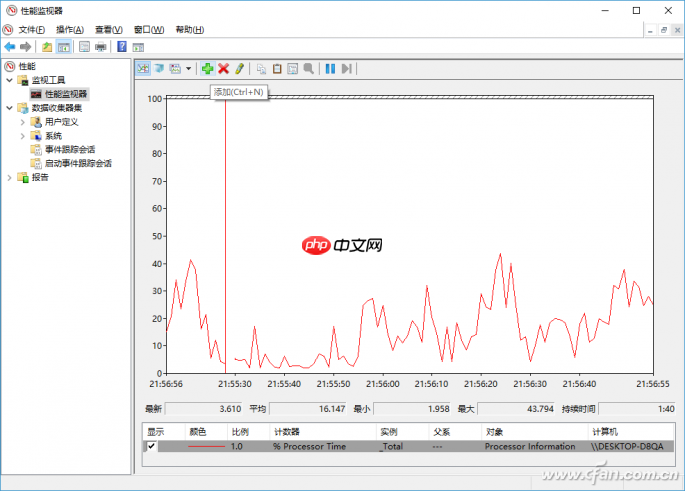
假如我们仅想了解硬盘的性能表现,就可以选择“logicalDisk”(逻辑磁盘),并且在其子选项中进一步挑选所需的计数项目。例如,“%Disk Time”表示所选磁盘驱动器忙于处理读写请求所占时间的比例(可以通过勾选“显示描述”来查看计数器的具体含义)。因此,我们可以在此处勾选“%Disk Time”,然后从对象列表中选定C盘,点击“添加”按钮将其加入计数器列表,这样就能用来监测系统盘的性能状况了。
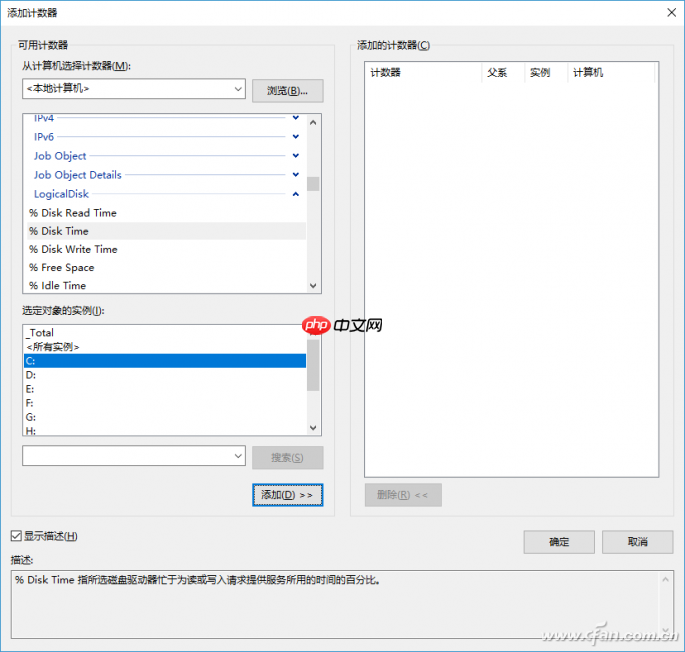
回到性能监视器的主界面,此时系统便会开始针对之前添加的项目进行监控。在这里可以看到各个监控项的最新数值以及平均数值等详细信息。
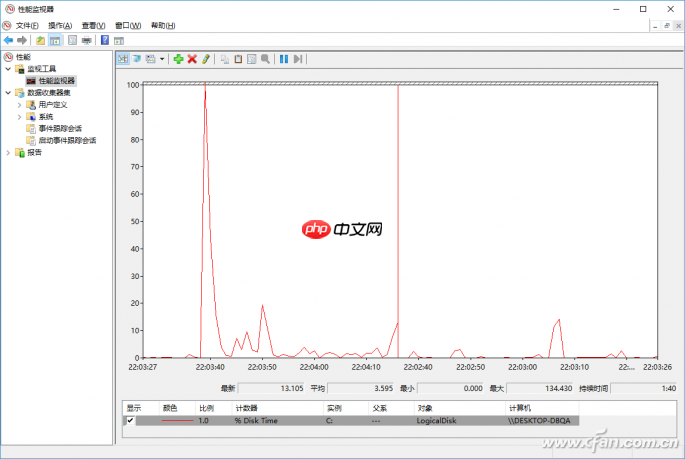
需要注意的是,计数器的监控结果通常需要一定时间的运行才能显现出来。因此,可以让性能监视器在后台持续工作,同时在前台模拟日常的操作流程。生成的日志文件默认存储路径为“C:\PerfLogs\Admin\新数据收集器集\计算机名_日期”。经过一段时间后,打开这个日志文件并选中其中的“%Disk Time”计数器即可查看具体的结果。一般来说,“%Disk Time”的正常范围应该是怎样的呢?
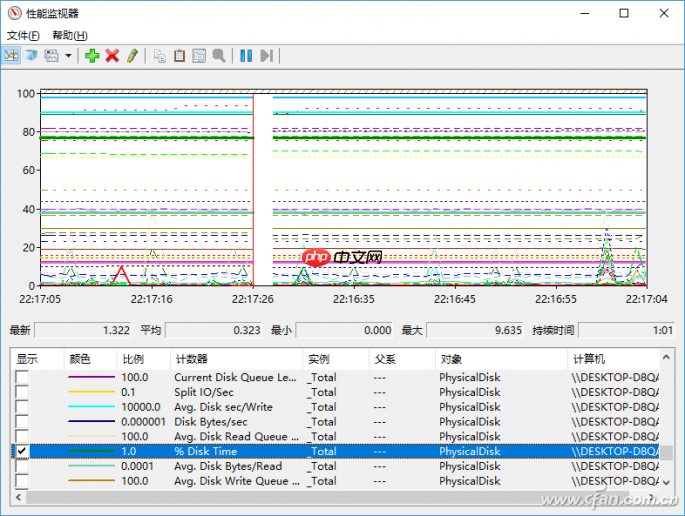
以上就是Win10系统“性能监视器”使用技巧的详细内容,更多请关注php中文网其它相关文章!




Copyright 2014-2025 https://www.php.cn/ All Rights Reserved | php.cn | 湘ICP备2023035733号